Article Number: 000143589
Il arrive que les systèmes compatibles avec Optane ne puissent pas démarrer en cas de défaillance d’un disque dur ou d’un appareil Optane.
Summary: Les systèmes OptiPlex, Precision ou Alienware avec Optane activé ne démarrent pas en cas de défaillance de l’appareil Optane ou du disque SATA.
Article Content
Symptoms
Les systèmes sur lesquels Optane est activé ne démarrent pas lorsque le disque dur ou l’appareil Optane rencontre une défaillance.
Il arrive que les systèmes OptiPlex 3050, 5050, 7050, 3050 tout-en-un (AIO), 5250 tout-en-un (AIO), 7450 tout-en-un (AIO), 3060, 5060, 7060, XE3, 5260, 7460, 7760, Precision 5720 tout-en-un (AIO), 3620, 3420, Alienware Aurora R6 ou Area 51 R4, Vostro 3670, Inspiron 3670 et Chengming 3980 avec l’accélération Optane ne puissent pas démarrer lorsque le disque dur ou l’appareil Optane rencontre une défaillance. Le système peut alors afficher une erreur au démarrage similaire à celle de la Figure 1.
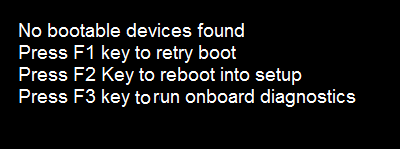
Figure 1. - Aucun appareil de démarrage
Cause
Sans objet
Resolution
Réinitialisation des disques en mode non Optane
 Remarque : L’option Reset en mode non-Optane efface toutes les données, y compris le système d’exploitation, sur le disque dur.
Remarque : L’option Reset en mode non-Optane efface toutes les données, y compris le système d’exploitation, sur le disque dur.
Suivez les étapes ci-dessous pour corriger le problème :
- Exécutez ePSA pour déterminer quel est l’appareil défectueux.
- En cas de défaillance du disque lent (SATA), remplacez le disque dur défectueux.
- En cas de défaillance du disque Optane, sauvegardez les données du disque lent sur un autre ordinateur à l’aide d’un appareil de stockage USB externe ou demandez de l’aide au service de support informatique pour récupérer les données du disque. Remplacez ensuite le périphérique Optane défectueux.
- Si aucune défaillance n’est en cause, recherchez d’autres causes potentielles pour l’absence de démarrage, avant de réinitialiser le couplage Optane. (Par exemple : vérifiez les paramètres du BIOS et assurez-vous que l’opération SATA est définie sur « RAID On », que la séquence de démarrage est définie sur « UEFI », désactivez les « Legacy Option ROMs » dans l’option de démarrage avancée.)
- Après avoir remplacé le disque défectueux, vous devez reconfigurer le système pour permettre l’installation du système d’exploitation.
- Démarrez le système et appuyez sur le bouton F12 pour passer en mode de démarrage, puis sélectionnez « Configuration de l’appareil » (Figure 2).
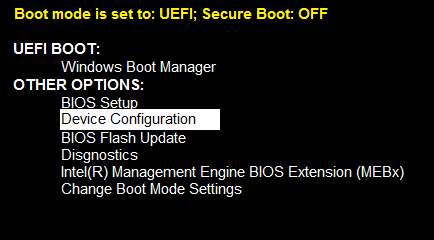
Figure 2. - Sélection de la configuration de l’appareil
- Si l’appareil Optane tombe en panne, sélectionnez le disque dur SATA dans l’écran « Intel(R) Rapid Storage Technology ». Sinon, sélectionnez l’appareil PCIe Optane. (Figure 3.)
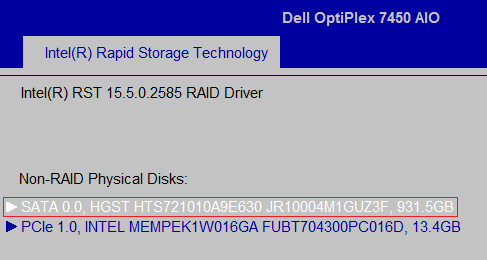
Figure 3. - Intel Rapid Storage Technology
- Sélectionnez « Reset to non-Optane » pour supprimer les métadonnées existantes sur le disque de l’appairage précédent. (Figure 4.)
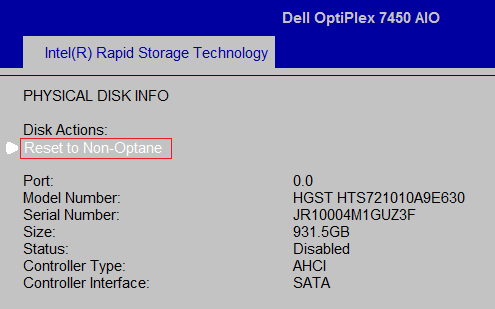
Figure 4. - Réinitialisation sur non Optane
- Sélectionnez « Yes » pour supprimer la structure Optane sur le disque. (Figure 5.)
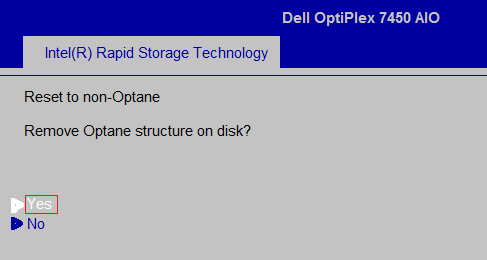
Figure 5. - Sélection de l’option Yes (Oui).
- Quittez le BIOS, redémarrez le système et réinstallez le système d’exploitation et les pilotes. Assurez-vous que la version du pilote Intel Rapid Storage Technology est supérieure à v16.8.0.1000. Si ce n’est pas le cas, téléchargez le nouveau pilote Intel Rapid Storage Technology version 16.8.0.1000 ou ultérieure à partir du site Web de support DELL (pilote Intel Rapid Storage Technology et console de gestion) et installez-le. (Vous devez suivre les instructions d’installation.)
- Lancez l’installation du pilote et de l’interface utilisateur de la console de gestion Intel Rapid Storage Technology (IRST). Là encore, vous pouvez recevoir une invite de Contrôle de compte d’utilisateur (UAC) pour autoriser l’exécution du fichier de commandes. Si cette fenêtre contextuelle s’affiche, cliquez sur « Yes » (Oui).
- Une fois l’installation terminée, vous êtes invité à redémarrer le système.
- Ouvrez l’interface utilisateur Intel Rapid Storage Technology (IRST) à partir de la vignette du menu Démarrer. (Figure 6.)
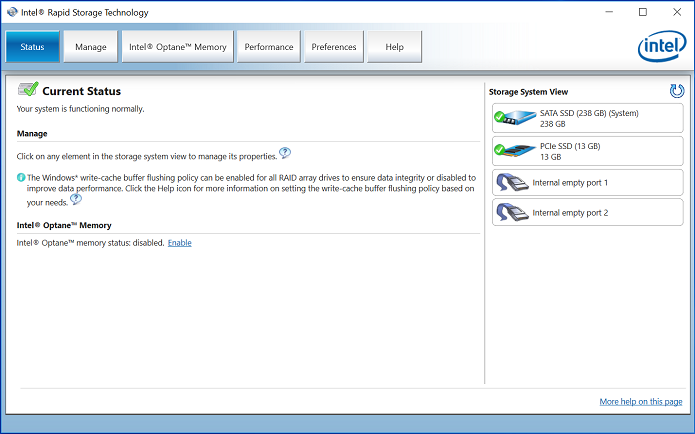
Figure 6. - Écran d’ouverture d’Intel Rapid Storage Technology (IRST) - Cliquez sur le « bouton de mémoire Intel Optane » pour accéder aux options de configuration d’Optane. (Figure 7.)
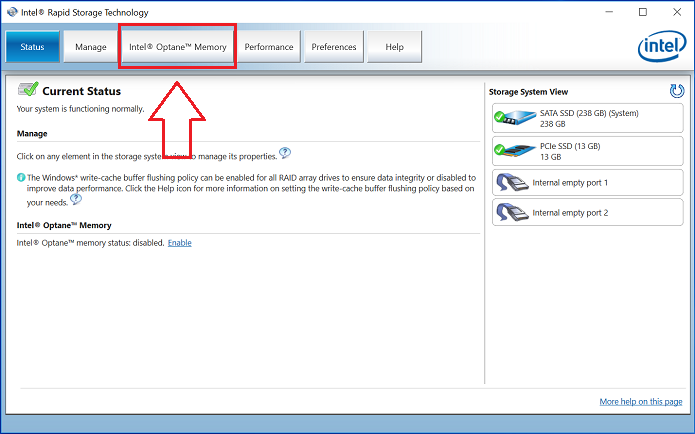
Figure 7. - Sélection de l’onglet Optane Memory (Mémoire Optane) - Cliquez sur le lien hypertexte « Enable » (Activer) dans l’interface IRST pour coupler le module Optane avec le disque SATA 3. (Figure 8.)
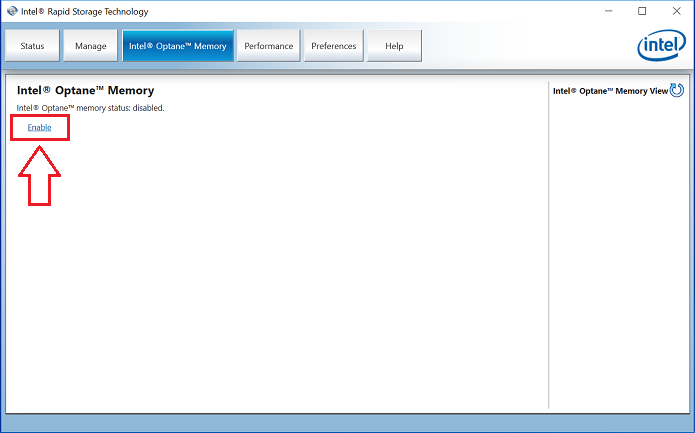
Figure 8. - Démarrage d’Optane Array Creation (Création de baie Optane) sur l’onglet Optane Memory (Mémoire Optane) - Une fenêtre contextuelle vous indique l’appareil Optane et le disque système avec lequel il sera couplé. Cliquez sur « Yes » (Oui). (Figure 9.)
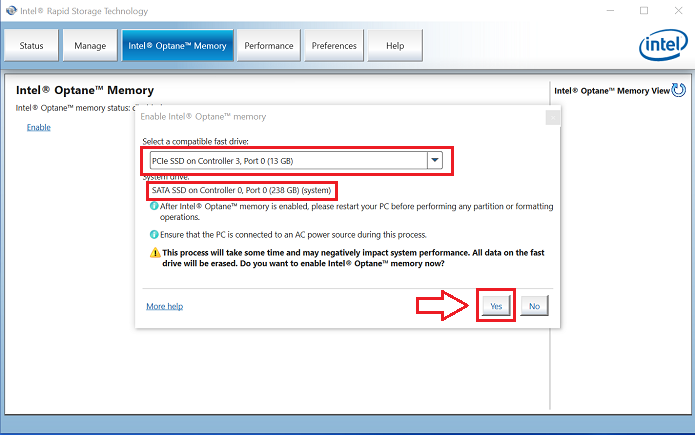
Figure 9. - Cliquez sur YES (Oui) pour coupler les disques et créer une baie Optane. - Une fois le couplage terminé, cliquez sur le bouton « Reboot » (Redémarrer) pour terminer la configuration d’Optane. Vous remarquerez également que le disque SATA et le module Optane s’affichent désormais sous la forme d’une « baie de mémoire Optane ». (Figure 10.)
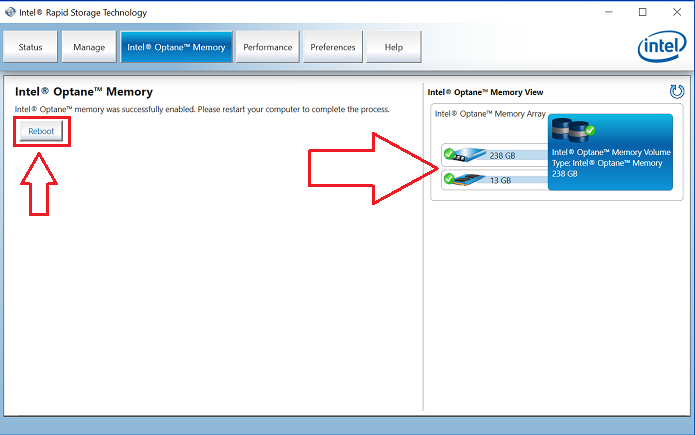
Figure 10. - Configuration d’Optane. - Après avoir redémarré le système, vous pouvez ouvrir l’application Intel Rapid Storage Technology en haut du menu Démarrer. Si vous cliquez sur l’onglet Intel Optane Memory (Mémoire Intel Optane), le lien hypertexte affiche désormais l’option « Disable », ce qui signifie qu’Optane est activé. (Figure 11.)
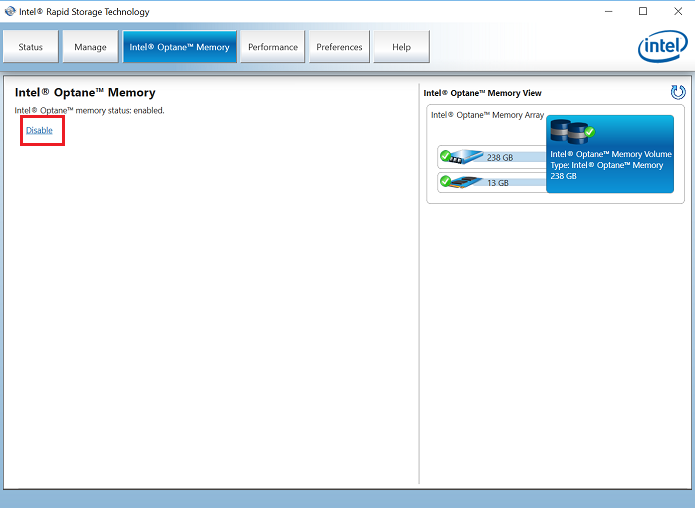
- Figure 11. - Configuration d’Optane terminée.
Article Properties
Affected Product
Alienware Area 51, Alienware Aurora R6, Alienware Aurora R7, Dell G3 3579, Inspiron 5570, OptiPlex 3050 All-In-One, OptiPlex 3050 Tower, OptiPlex 3050 Micro, OptiPlex 3050 Small Form Factor, OptiPlex 5050 Tower, OptiPlex 5050 Micro
, OptiPlex 5050 Small Form Factor, OptiPlex 5250 All-In-One, OptiPlex 7050 Tower, OptiPlex 7050 Micro, OptiPlex 7050 Small Form Factor, OptiPlex 7450 All-In-One, Precision 5720 AIO, Dell Precision Tower 3420, Dell Precision Tower 3620, XPS 8920, XPS 8930
...
Last Published Date
05 Feb 2024
Version
6
Article Type
Solution